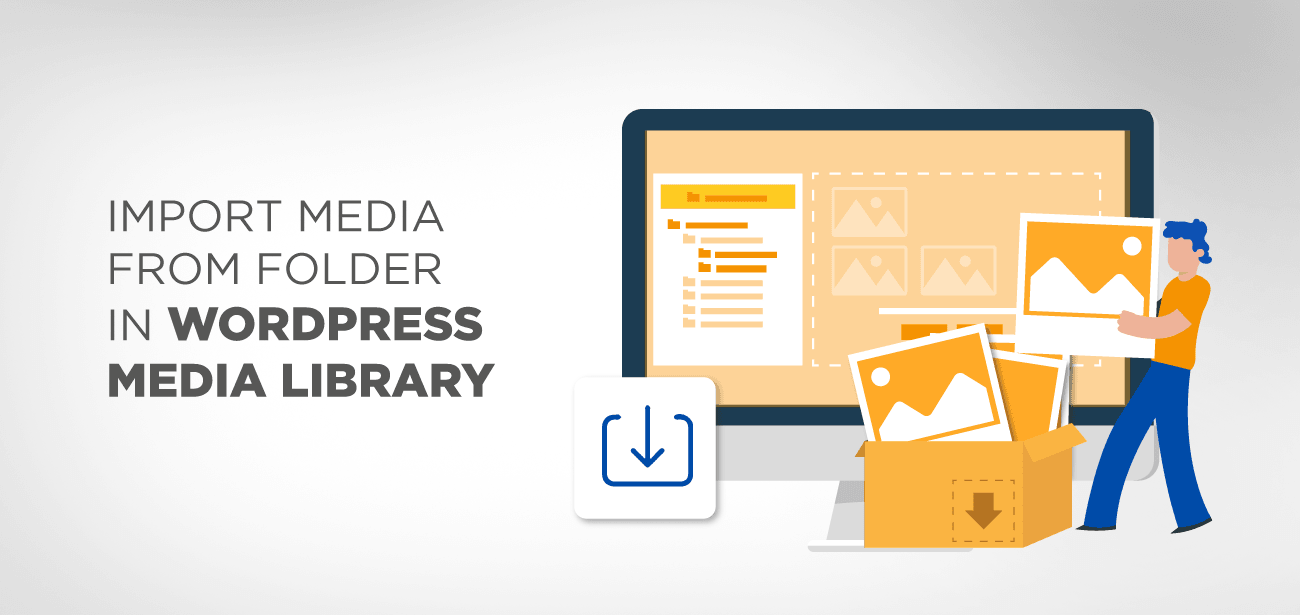ایک شبیہہ یا ویڈیو کسی مضمون کے لئے حیرت زدہ کر سکتی ہے۔ تاہم ، ذرائع ابلاغ کے بارے میں کچھ ایسا ہے جو دائیں طرف جاتا ہے۔ صحیح تصویر یا ویڈیو کا انتخاب ایک مشکل کام ہے ، لیکن جیسے جیسے کسی ویب سائٹ میں وسعت ہوتی ہے ، اسی طرح ورڈپریس مینٹیننس کی مقدار میں ہر چیز کو ترتیب دینے کے لئے درکار ہوتا ہے۔
بدقسمتی سے، ورڈپریس میڈیا مینجمنٹ میں مہارت حاصل نہیں کرتا، اور اس سے پہلے کہ آپ کو اس کا احساس ہو، آپ کی بالکل ترتیب شدہ ویب سائٹ غائب ہو گئی ہے جب تک کہ آپ احتیاط نہ کریں۔
لیکن فکر مت کرو؛ یہی وجہ ہے کہ میڈیا مینیجر موجود ہیں۔ اگر آپ کے پاس اپنی ورڈپریس ویب سائٹ پر بہت زیادہ مواد ہے، تو مقامی ورڈپریس میڈیا لائبریری کے ذریعے تشریف لانا مشکل ہو سکتا ہے۔ اور اگر یہ معاملہ ہے، اور آپ کے پاس بہت زیادہ میڈیا ہے، تو آپ نے شاید اپنی سائٹ کے میڈیا کو مزید قابل رسائی بنانے، منظم کرنے، اور دریافت کرنے کا حل تلاش کرنے کی کوشش کی ہے۔ نتیجے کے طور پر، آج، ہم WP Media Folder plugin WP Media Folder سے ورڈپریس میڈیا لائبریری میں منظم ویب مواد کو کیسے درآمد اور ہم آہنگ کیا جائے
WP Media Folder کی درست صلاحیتوں کو دیکھیں، آئیے دیکھتے ہیں کہ یہ شاندار ورڈپریس میٹریل مینجمنٹ plugin ویب سائٹ کے مالکان کے لیے کیا کر سکتا ہے جن کے پاس بہت زیادہ میڈیا ہے۔
WP Media Folder ایک ورڈپریس plugin ہے جو آپ کی سائٹ کی موجودہ میڈیا فائلوں کو تلاش کرنا آسان بناتا ہے۔ اس کے علاوہ، آپ اصل ورڈپریس میڈیا لائبریری سے فولڈر بنانے کی اجازت دے کر فولڈر کی سطحیں اتنی ہی بنا سکتے ہیں جیسا کہ آپ ڈیسک ٹاپ فائل براؤزر کے ساتھ بناتے ہیں۔ plugin
کے ساتھ معیاری ورڈپریس میڈیا مینیجر استعمال کر سکتے ہیں تاکہ آپ اپنے موجودہ میڈیا میں سے کسی سے محروم نہ ہوں۔ اس کے علاوہ، آپ ایک ہی وقت میں بہت سے میڈیا کو منتخب کر سکتے ہیں اور انہیں منظم کر سکتے ہیں جیسا کہ آپ چاہتے ہیں چند آسان کلکس کے ساتھ۔
یہاں WP Media Folder کی اہم خصوصیات کا ایک فوری رن ڈاؤن ہے:
- ورڈپریس کا آبائی میڈیا منیجر مربوط ہے۔
- تیسری پارٹی کے plugin کے ساتھ مطابقت
- کئی فولڈروں میں میڈیا کی پلیسمنٹ
- WooCommerce کے لئے حمایت کرتے ہیں
- تمبنےل کی تخلیق نو
- بلک میڈیا کا نام بدلنا اور بلک میڈیا کو ہٹانا
- آخر میں ، WP Media Folder کلاؤڈ ایڈ آن کے ساتھ ، آپ ورڈپریس میڈیا مینیجر کو اپنے گوگل ڈرائیو ، ڈراپ باکس ، یا مائیکروسافٹ ون ڈرائیو کلاؤڈ سروسز کے ساتھ ہم آہنگ کرسکتے ہیں ، اس بات کو یقینی بناتے ہیں کہ آپ کی میڈیا فائلوں کو ناقابلِ تصور حالت میں محفوظ رکھا جائے۔
کیا آپ نے کبھی FTP کا استعمال کرتے ہوئے اپنے ورڈپریس میڈیا لائبریری اپ لوڈ فولڈر میں فائلیں اپ لوڈ کرنے کی کوشش کی ہے؟ چونکہ آپ کے سرور میڈیا کو ورڈپریس ڈیٹا بیس میں شامل نہیں کیا گیا ہے ، اس سے کچھ بھی پورا نہیں ہوتا ہے۔ WP Media Folder کو ایک ٹول کے طور پر ڈیزائن کیا گیا ہے جو آپ کے لئے طریقہ کار کو سنبھالے گا ، اور آپ اس طرح کے کام کرنے کے قابل ہو جائیں گے۔
- اپنے سرور فولڈرز اور ورڈپریس میڈیا لائبریری کے مابین خود بخود میڈیا فولڈر کی ہم آہنگی انجام دیں۔
- ایک اور ورڈپریس ویب سائٹ پر ، اپنی ورڈپریس میڈیا لائبریری یا فولڈروں کا انتخاب درآمد اور برآمد کریں۔
- ایک ہی سرور فولڈر کو اس کے ذیلی فولڈرز ، ساخت اور میڈیا کے ساتھ درآمد کریں!
WP Media Folder ایسی تشکیلات کے ساتھ آتا ہے جو آپ کو میڈیا فولڈر سے ورڈپریس میڈیا لائبریری میں اپنی میڈیا فائلوں کو درآمد ، برآمد ، اور ہم وقت سازی کی اجازت دیتی ہیں۔
آئیے اس معاملے کو دیکھیں اور دیکھیں کہ ہم ان اختیارات کا کس طرح فائدہ اٹھا سکتے ہیں۔
- لائبریریوں کی درآمد / برآمد
- برآمدات
- لائبریری درآمد برآمد
- درآمد
- سرور فولڈر درآمد
- WP میڈیا زمرہ جات درآمد
- ورڈپریس میڈیا لائبریری کے ساتھ WP Media Folder درآمد کو مطابقت پذیر بنانا
- سرور فولڈر کی ہم آہنگی
- فولڈر کی ہم وقت سازی کی فہرست
لائبریریوں کی درآمد / برآمد
میڈیا امپورٹ ٹول کو پورے میڈیا مجموعہ کو درآمد کرنے کے لئے استعمال کیا جاسکتا ہے۔
آپ درج ذیل آئٹمز کی عالمی درآمد اور برآمد کرسکتے ہیں: صرف آپ کے میڈیا لائبریری کے فولڈر کے ڈھانچے کو
کئی فولڈرز
فائلوں اور فولڈروں سمیت پوری میڈیا لائبریری ،
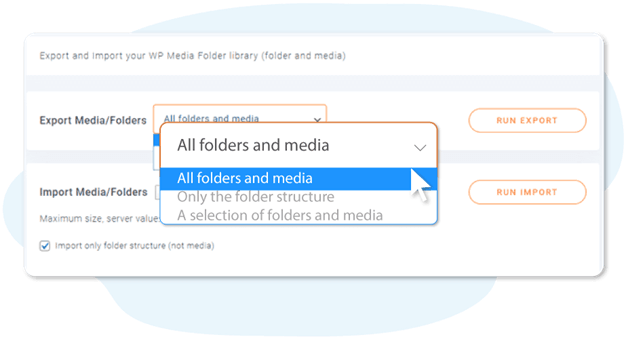
برآمدات
اگر آپ صرف برآمدات کے لیے جا رہے ہیں، تو ترتیبات > WP Media Folder بیک اپ کے لیے درآمد/برآمد
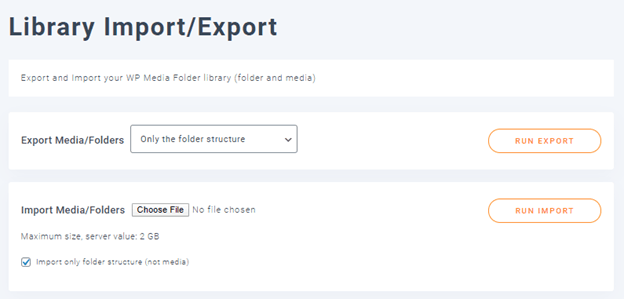
لائبریری درآمد برآمد
ایکسپورٹ میڈیا / فولڈر کی خصوصیت کے ذریعے ڈیٹا ایکسپورٹ کرنے سے پہلے کچھ اختیارات منتخب کرنے کے لئے ہیں:
تمام میڈیا اور فولڈرز
فولڈر ڈھانچہ ہی فرق ہے۔
میڈیا اور فولڈرز کا ایک مجموعہ
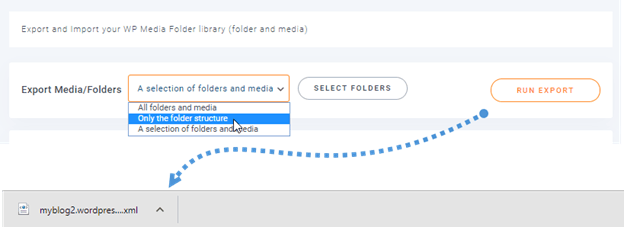
موزوں آپشن کو منتخب کرنے کے بعد ، ایکسپورٹ چلائیں بٹن پر کلک کریں ، اور ایکسپورٹ فائل فوری طور پر آپ کے براؤزر پر ڈاؤن لوڈ کی جائے گی۔
درآمد
WP Media Folder اب سرور فولڈر سے مقامی ورڈپریس میڈیا مینجمنٹ میں بہت سی تصاویر درآمد کر سکتا ہے۔ plugin میں سے ایک فولڈر اور ذیلی فولڈر منتخب کریں ، درآمد پر کلک کریں، اور آپ کا کام ہو گیا! یہ ٹول درج ذیل ڈیٹا کو درآمد کرے گا:
ورڈپریس تمام میڈیا (تصاویر، پی ڈی ایف، زپ فائلز وغیرہ) کا انچارج ہے۔
سرور فولڈرز کے نام سرور فولڈرز
کی ساخت
اگر متعدد درآمدات ہوں تو درآمد کنندہ ڈپلیکیٹ فائلوں کو ہینڈل کرے گا۔ مثال کے طور amp میڈیا/فولڈرز کے تحت، آپ ایکسپورٹنگ فنکشن سے بیک اپ فائل کا انتخاب کرتے ہیں۔ پھر، اگر آپ میڈیا کے بغیر صرف فولڈر کا ڈھانچہ درآمد کرنا چاہتے ہیں، تو صرف فولڈر ڈھانچہ درآمد کریں کو منتخب کریں۔ پھر عمل شروع کرنے کے لیے امپورٹ بٹن دبائیں۔
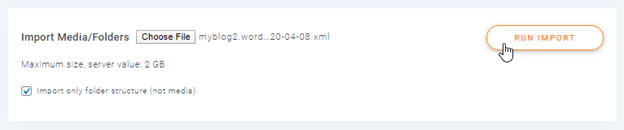
آپ کے تمام ڈیٹا / ڈھانچے کے فولڈر آخر میں بحال ہوجائیں گے۔
سرور فولڈر درآمد
اس صفحے میں سرور فولڈر سے زیادہ ورڈپریس میڈیا مینجمنٹ plugin زیادہ مواد درآمد کرنے کا ایک آلہ بھی ہے ۔ براہ کرم ایک فولڈر اور سب ڈائرکٹری منتخب کریں ، پھر امپورٹ فولڈر آپشن پر کلک کریں۔ آپ کے آبائی ورڈپریس میڈیا مینیجر کے پاس اب فولڈر کے پورے ڈھانچے اور میڈیا تک رسائی حاصل ہے۔
یہ فولڈر ڈھانچہ کے ساتھ ساتھ اندر موجود تمام میڈیا کو بھی درآمد کرتا ہے۔
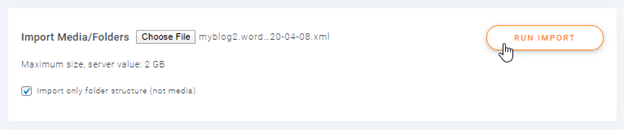
WP میڈیا زمرہ جات درآمد
اسی مینو میں اب امپورٹ کریں کا بٹن منتخب کرکے ، آپ اپنے موجودہ میڈیا اور پوسٹ فولڈرز کو بطور میڈیا فولڈر درآمد کرسکتے ہیں۔
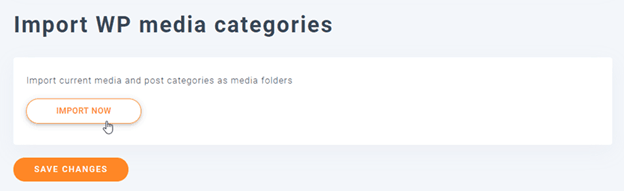
ورڈپریس میڈیا لائبریری کے ساتھ WP Media Folder درآمد کو مطابقت پذیر بنانا
آپ کے سرور سے فائلوں کو اپنے ورڈپریس میڈیا لائبریری میں درآمد کرنے سے زیادہ WP Media Folder ہی ممکن ہے۔ WP Media Folder تبدیلیاں آپ کے سرور کے ساتھ آپ کے ورڈپریس بلاگ کے رابطے کو خود کار ہم آہنگی کے ساتھ دو طرفہ گفتگو میں بدل جاتی ہیں۔ سرور فولڈر میں ہم آہنگی کے ذیلی مینیو میں ، آپ کو ورک فلو مل جائے گا۔ آپ کو پہلے ہم وقت سازی کے دو طریقوں میں سے ایک کو منتخب کرنے کی ضرورت ہوگی۔
سرور فولڈر کی ہم آہنگی
اگر آپ غلطیاں کرنے سے روکنا چاہتے ہیں تو ، آپ ہم وقت سازی کو چند سیکنڈ کے لئے ملتوی کرسکتے ہیں ، اپنے آپ کو غلطیوں کو دور کرنے کے مواقع کی ونڈو کی اجازت دے سکتے ہیں۔
آخری اقدام یہ ہے کہ آپ اپنے سرور پر بیرونی مقام اور ورڈپریس میں میڈیا لائبریری کا انتخاب کریں۔ اس کے بعد ، جب آپ فائلیں اپ لوڈ کریں یا ان کا نظم کریں تو ، جوڑی کو شامل کرنے کے لئے اضافے کو دبائیں: دونوں فولڈر مواصلت کے ل open کھلے رہیں گے۔ آپ مختلف ڈائریکٹریوں کی ٹیموں کے ساتھ بھی ایسا ہی کرسکتے ہیں۔ اگر آپ غلطیاں کرنے سے روکنا چاہتے ہیں تو ، آپ ہم وقت سازی کو چند سیکنڈ کے لئے ملتوی کرسکتے ہیں ، اپنے آپ کو غلطیوں کو دور کرنے کے مواقع کی ونڈو کی اجازت دے سکتے ہیں۔ آخری اقدام یہ ہے کہ آپ اپنے سرور پر بیرونی مقام اور ورڈپریس میں میڈیا لائبریری کا انتخاب کریں۔ جب آپ فائلیں اپ لوڈ کرتے یا ان کا نظم کرتے ہیں تو ، جوڑی کو شامل کرنے کے ل adds اضافے کو دبائیں: دونوں فولڈر مواصلت کے ل for کھلے رہیں گے۔ آپ مختلف جوڑے ڈائریکٹریوں کے ساتھ بھی ایسا کرسکتے ہیں۔
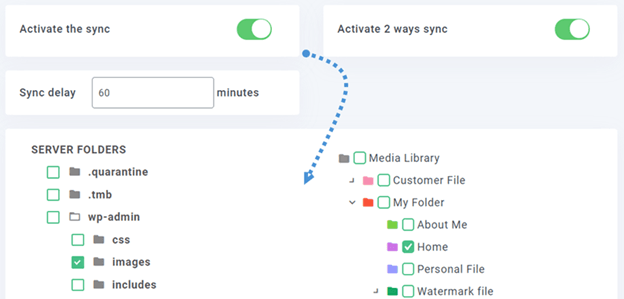
مطابقت پذیری کے طریقے: سرور سے لے کر WP Media Folder اور اس کے برعکس
فولڈر کا منبع اور منزل مقصود درج ذیل ہیں: مقامی سرور پر WP Media Folder ڈائرکٹری میں ،
مطابقت پذیری میں تاخیر کا وقت ہوتا ہے جب ان فولڈروں کو مطابقت پذیر ہونے میں وقت لگتا ہے۔
شروع کرنے کے لئے ، فولڈر کی ہم آہنگی کے اختیارات منتخب کریں:
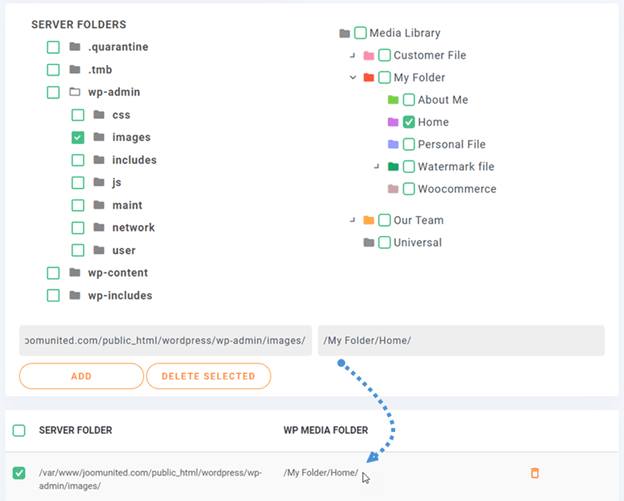
یہ انتہائی حسب ضرورت بھی ہے۔ سرور فولڈر (ماخذ) اور WP Media Folder (منزل) کے ساتھ ساتھ ہم وقت سازی کی تاخیر کا انتخاب کریں ، اور آپ کا کام ہو گیا! آپ ، یقینا، ، یہ بہت ساری ڈائرکٹریوں کے ساتھ کرسکتے ہیں (فولڈر کی فہرست نیچے ہے)۔
فولڈر کی ہم وقت سازی کی فہرست
اس کے بعد ، تبدیلیاں شامل کریں اور محفوظ کریں پر کلک کریں اور اگلے مطابقت پذیری کا انتظار کریں۔
یہ دو طرفہ مطابقت پذیری ہے: ورڈپریس میڈیا مینیجر سے لے کر بیرونی فولڈر تک ، مخالف سمت میں میڈیا کو بھی ہم آہنگ کیا جاسکتا ہے۔ میڈیا کو کسی plugin یا CMS کے ساتھ اشتراک کرنے کے لy یہ کارآمد ہے جو فولڈر استعمال کرتا ہے۔ عام ورڈپریس ون کے علاوہ: "/ اپ لوڈز۔"
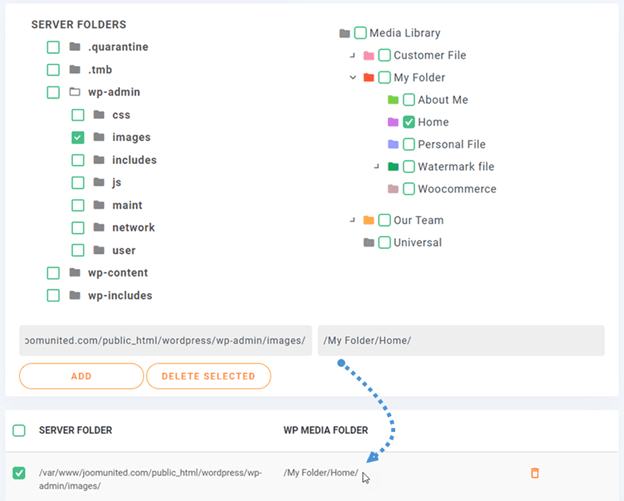
نوٹ : یہ نوٹ کرنا ضروری ہے کہ آپ کو موجودہ اپ لوڈ مقام سے فائلوں کو درآمد یا مطابقت پذیر نہیں کرنا چاہئے۔
اگر آپ ایسا نہیں کرتے ہیں، تو آپ ایک لامتناہی لوپ میں ختم ہو جائیں گے۔ سرور فولڈر کی مطابقت پذیری > فلٹرز ٹیب اس صلاحیت کے لیے مختلف اختیارات پر مشتمل ہے۔
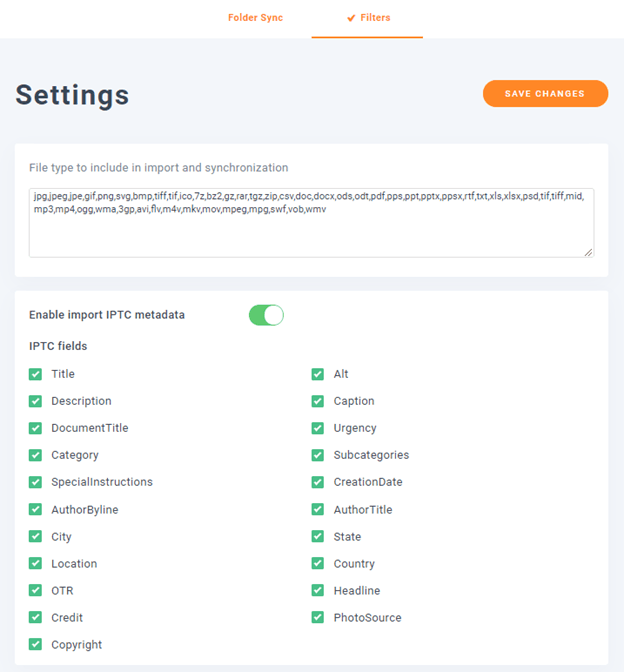
آپ فائل کی ان اقسام کو شامل یا حذف کرسکتے ہیں جو آپ درآمد اور ہم وقت سازی کے عمل کے دوران درآمد کرنا چاہتے ہیں۔
جب کسی تصویر کو امپورٹڈ ، مطابقت پذیری ، یا ورڈپریس میڈیا لائبریری میں اپ لوڈ کیا جاتا ہے تو ، تصویر کی فائل سے منسلک IPTC میٹا ڈیٹا کو برقرار رکھیں۔
اگر آپ غلطیاں کرنے سے بچنا چاہتے ہیں تو ، آپ خود کو غلطیوں کو دور کرنے کا موقع فراہم کرتے ہوئے ، چند سیکنڈ کیلئے ہم وقت سازی میں تاخیر کرسکتے ہیں۔
آخری اقدام یہ ہے کہ آپ ورڈپریس میں میڈیا لائبریری بنائیں اور آپ کے سرور پر بیرونی مقام بنائیں۔ فائلوں کو اپ لوڈ کرنے یا ان کا نظم و نسق کرتے وقت جوڑی کو شامل کرنے کے لئے شامل کریں کو دبائیں: دونوں فولڈر مواصلت کے لئے کھلا رہیں گے۔ آپ ڈائریکٹریوں کے دوسرے سیٹوں کے ساتھ بھی یہی کام کرسکتے ہیں۔ WP Media Folder نے تیسرے فریق plugin کے ساتھ باہمی تعاون کی بنا پر آپ کو ورڈپریس سیٹ اپ سے قطع نظر کور کیا ہے ۔ WP Media Folder ، سابق کے لئے amp لی، ورڈپریس کے ساتھ مطابقت رکھتا ہے اور آپ کو آپ کے آن لائن بزنس کو منظم کرنے میں مدد کر سکتے ہیں.
آپ کے کمپیوٹر پر سیکڑوں ، اگر ہزاروں نہیں ، فائلیں ہوسکتی ہیں۔ اور آپ بلاشبہ اپنے تمام سرورز سے ان کو اکٹھا کرنے اور ان کو صحیح طریقے سے منظم کرنے کے بارے میں پریشان ہیں ، لیکن فائل مینجمنٹ مشکل نہیں ہے۔ WP Media Folder اس بات کا ثبوت ہے کہ آپ کی زندگی کو آسان بنانے کے لئے میڈیا مینیجر plugin موجود ہیں۔